Kalender
Allgemeines
Im Kalender werden Termine und Aufgaben übersichtlich in verschiedenen Ansichten dargestellt. Sie erhalten einen schnellen Überblick über die zeitliche Anordnung der Tätigkeiten.
Der Kalender wird über das Symbol in
der Menüleiste aufgerufen und in einem eigenen Fenster geöffnet.
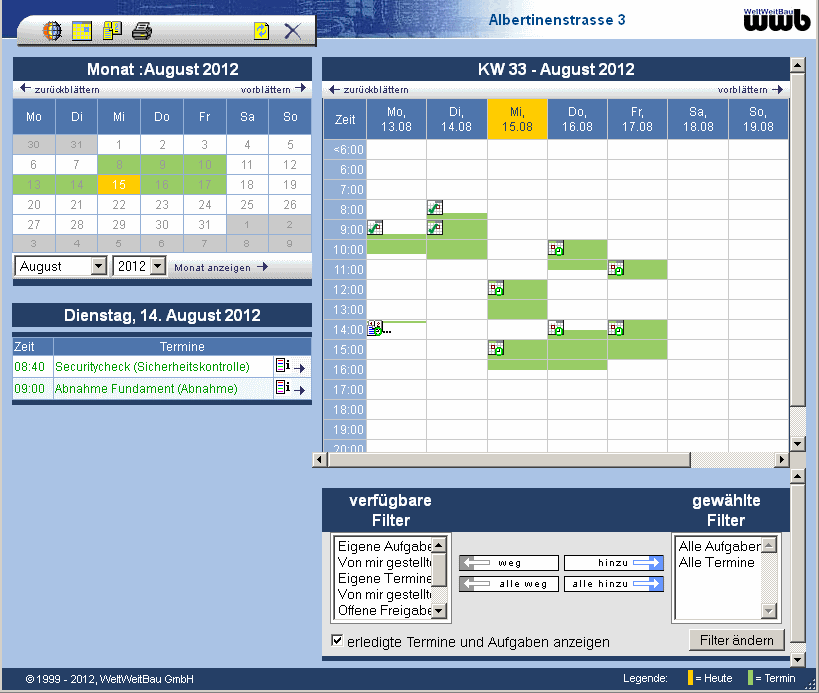
Auf der linken Seite des Kalenders finden Sie die Menüleiste, die Monatsübersicht und darunter die Tagesübersicht. Auf der rechten Seite finden Sie die Wochenübersicht und die Filtereinstellungen, mit denen Sie bestimmte Elemente ein- bzw. ausblenden können.
Der aktuelle Tag wird sowohl in der Monats- als auch in der Wochenansicht gelb dargestellt. Für bestehende Termine oder Aufgaben wird in der Wochenansicht der entsprechende Zeitraum und in der Monatsansicht der betreffende Tag grün eingefärbt. Überfällige Termine oder Aufgaben werden mit roter Schrift dargestellt.
| Ein noch nicht abgeschlossener Termin. | |
| Eine noch nicht abgeschlossene Aufgabe. | |
| Eine beendete Aufgabe. | |
| Ein beendeter Termin. | |
| Eine Aufgabe die an eine Gruppe gestellt wurde. | |
| Ein Serientermin, der sich in bestimmten Intervallen wiederholt. | |
| Eine Serienaufgabe, der sich in bestimmten Intervallen wiederholt. | |
| Eine Aufgabe mit dem Status begonnen. |
Kalender bedienen
Wenn Sie den Kalender aus einem bestimmt Projekt aus öffnen, werden nur die Projektaufgaben und -termine angezeigt. Zusätzlich steht der Titel des Projekts in der Überschrift. Wenn Sie den Kalender über die Projektdokumentation öffnen, sehen Sie alle Termine und Aufgaben.
Über die Schaltflächen zurückblättern und vorblättern wird in der Monatsansicht der Monat und in der Wochenansicht die Woche gewechselt.
Wenn Sie den Mauszeiger über einen Eintrag in der Wochenansicht bewegen, werden Informationen zu den entsprechenden Ereignissen angezeigt, wie die Anfangs- und Endzeit, das Datum oder das Projekt (wenn der Kalender nicht über ein Projekt geöffnet wurde).

Termine ohne Dauer (z.B. von 10:00-10:00) werden als Linie dargestellt. Sollte mehrere kurzzeitige Termine hintereinander stattfinden, werden Sie als ein Block dargestellt, der bei der frühsten Startzeit beginnt und mit der letzten Endzeit abschließt.
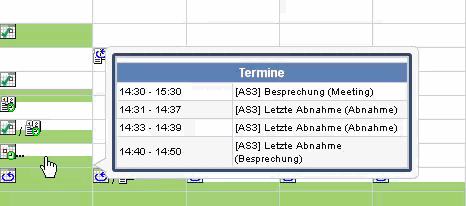
Genauere Informationen zu einem Ereignis erhalten Sie, wenn Sie in der Tagesansicht in der
entsprechenden Zeile auf drücken.
Wenn Sie auf
drücken, wird die
Eigenschaften-Seite der Aufgabe oder des Termins geöffnet.
Über die Schaltfläche in der Symbolleiste
über der Monatsansicht können Sie den Inhalt des Kalenders aktualisieren und über
die Schaltfläche
den Kalender
selbst schließen.
Durch Drücken von wird das
Hauptfenster in den Vordergrund gerückt. Diese Aktion kann aufgrund von
Sicherheitseinstellungen im Browser deaktiviert sein. Um diese verwenden zu können,
muss diese in Ihrem Browser aktiviert werden; im Firefox kann das über Einstellungen
> Inhalt > Erweitert > Fenster vor oder hinter andere Fenster legen erfolgen.
Druckausgabe
Über wird eine PDF-Datei generiert.
Wählen Sie zunächst, welche Sicht erzeugt werden soll.
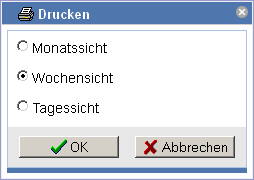
Das generierte PDF-Dokument wird angezeigt und kann nun über die Druckfunktion des Browsers gedruckt werden.
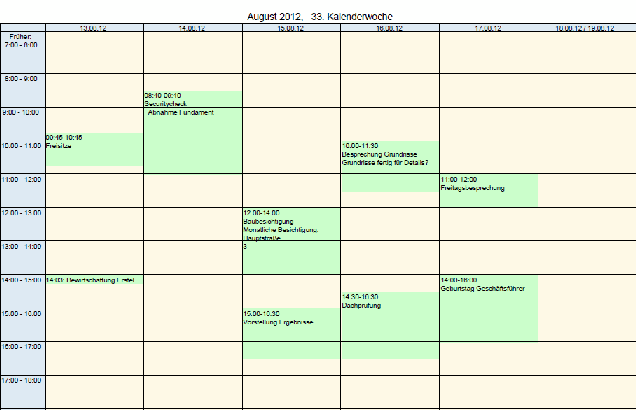
Kalender können innerhalb eines Projekts und Projekt übergreifend gedruckt werden. Bei Kalendern
innerhalb eines Projekts werden nur Ereignisse angezeigt, die zu dem jeweiligen Projekt gehören.
Beim
projektübergreifenden Kalender werden, je nach Filtereinstellung, alle Ereignisse angezeigt. Zur
besseren Übersicht steht dann vor jedem Ereignis noch der Kurzname des Projekts.
Filtereinstellungen
Über die Filtereinstellungen können Sie die angebotenen Filter hinzufügen oder entfernen (Schaltflächen hinzu und weg). Durch Wählen von Filtern werden die beschriebenen Aufgaben und Termine im Kalender angezeigt.
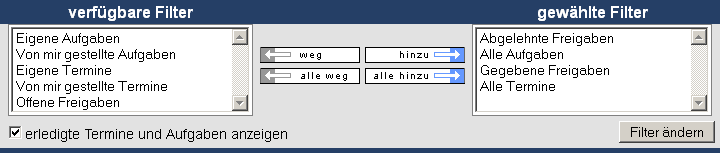
Folgende Filter stehen zur Verfügung:
| Eigene Aufgaben | Blendet die Aufgaben ein, die für Sie gestellt wurden. |
| Von mir gestellte Aufgaben | Blendet die von Ihnen gestellten Aufgaben ein. |
| Alle Aufgaben | Blendet alle in dem Projekt angelegten Aufgaben ein. Die Aufgaben anderer Personen werden nur dann angezeigt, wenn Sie die Rechte als Projektmanager oder Projektleiter haben, oder im Server der lesende Zugriff auf Aufgaben für alle konfiguriert wurde. |
| Eigene Termine | Blendet die Termine ein, an denen Sie beteiligt sind. |
| Von mir gestellte Termine | Blendet die von Ihnen gestellten Termine ein. |
| Alle Termine | Blendet alle in dem Projekt angelegten Termine ein. Die Termine anderer Personen werden nur dann angezeigt, wenn Sie die Rechte als Projektmanager oder Projektleiter haben, oder im Server der lesende Zugriff auf Termine für alle konfiguriert wurde. |
| Offene Freigaben | Blendet alle im Projekt offenen Freigaben ein. |
| Gegebene Freigaben | Blendet alle im Projekt gegebenen Freigaben ein. |
| Abgelehnte Freigaben | Blendet alle im Projekt abgelehnten Freigaben ein. |
Über die Option erledigte Termine und Aufgaben anzeigen können Sie bereits abgeschlossene Aufgaben und Termine anzeigen lassen.
Die jeweils letzten Einstellungen werden beim nächsten Login wiederhergestellt.
Durch Drücken der Schaltfläche Filter ändern wenden Sie die Einstellungen auf den Kalender an.